使用 Winlator 在 Android 上執行 Windows 應用程式
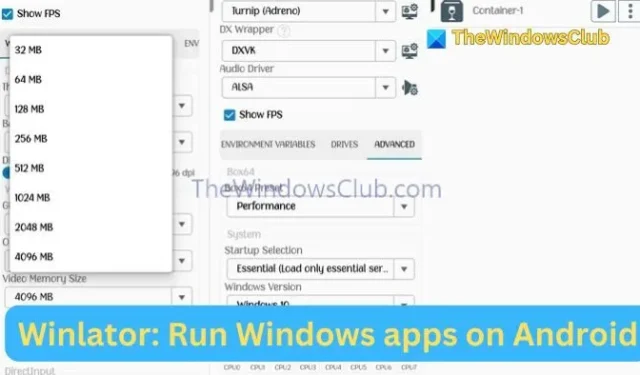
您有興趣在Android 裝置上執行 Windows 應用程式嗎?也許您希望享受 Android 平台上未提供的特定 Windows 遊戲或基本應用程式。您來對地方了!雖然 Android 擁有眾多應用程式和遊戲,但它缺乏 PC 上常見的高級功能。這就是Winlator 模擬器變得無價的地方。它是在 Android 上存取 Windows 的頂級解決方案之一,讓您可以玩 PC 獨有的遊戲並運行軟體,而不會導致裝置過熱。
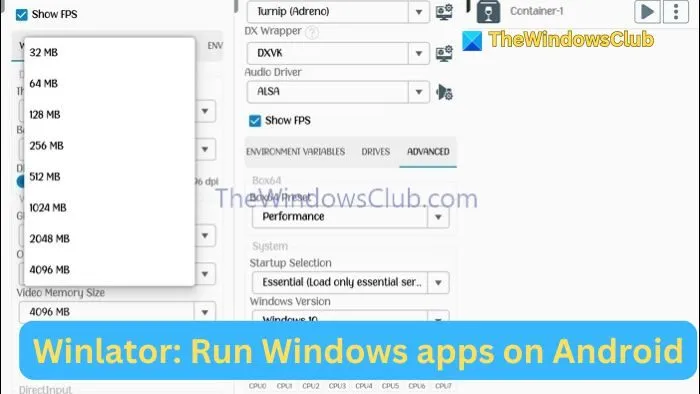
什麼是Winlator?
Winlator 是一款免費的 Android 模擬器,旨在在您的裝置上無縫執行 Windows 軟體和應用程式。它具有直覺的介面,可簡化模擬過程。過去,智慧型手機愛好者渴望能夠在手持裝置上使用Windows應用程式並享受引人入勝的遊戲,這導致許多開發人員創建了各種模擬器。
雖然有多種模擬器可用,但 Winlator 因其獨特的功能而脫穎而出,使其在競爭中脫穎而出。它允許用戶直接在Android上運行Windows程序,提供與傳統電腦的佈局、文件管理和實用工具非常相似的用戶體驗。
此外,它還提供離線存取以及各種自訂選項。使用者可以調整顯示解析度和音訊設置,同時還可以在介面中添加個人化按鈕。
使用 Winlator 在 Android 上啟動 Windows 應用程式
若要開始在裝置上下載並安裝模擬器,請依照下列步驟操作。不用擔心;我們將立即指導您啟動 PC 應用程式!
- 向下捲動以找到最新版本的 Winlator,然後按一下 APK 檔案開始下載。
- 下載後,點擊 APK 檔案並在出現提示時選擇「安裝」。您可能需要在裝置設定中允許來自未知來源的安裝。
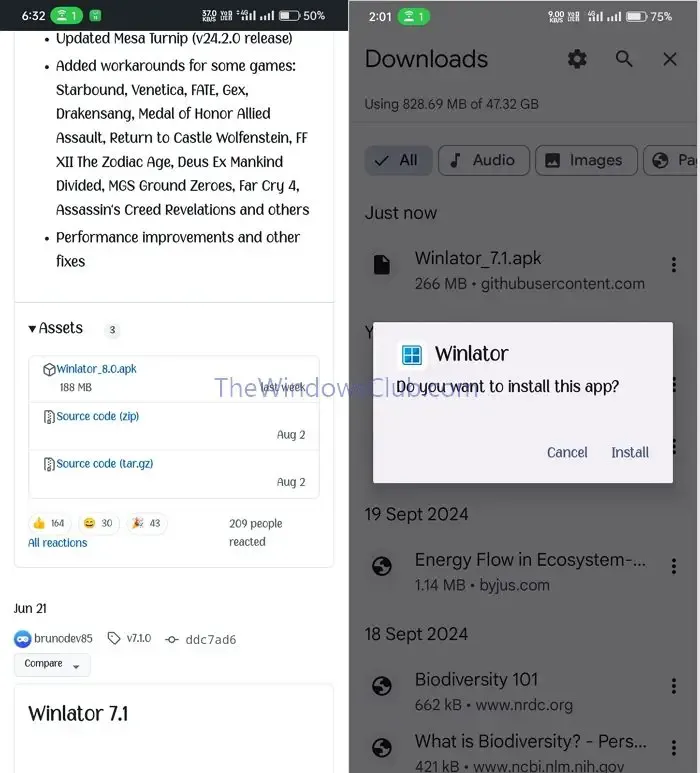
- 安裝後,打開應用程式。請記住,在處理系統檔案時,初始設定可能需要一些時間。
- 若要建立新容器,請按一下右上角的加號圖示。
- 將出現配置設定選單。在這裡,您可以為容器指定名稱並選擇合適的螢幕尺寸,或選擇預設的 960×544 解析度。
- 此外,在圖形驅動程式設定下,對於配備 Snapdragon 處理器或 Adreno GPU 的設備,請選擇 Turnip;對於其他晶片組,選擇 VirGL。
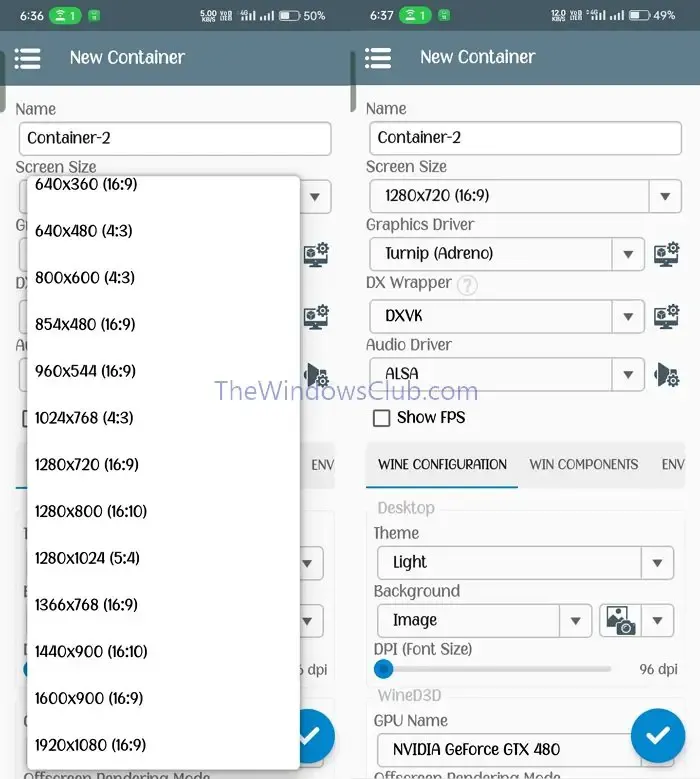
- 為了獲得最佳效能,請選擇 DX Wrapper 下的 WinD3D。您可以根據您的要求選擇 DXVK 來執行 Direct3D 9 和 11 應用程式。 VLD3D 設定針對最大 FPS 進行最佳化,而 CNC DDraw 最適合遊戲等大型程式。
- 如果您有興趣在遊戲時監控 FPS,請啟用「顯示 FPS」選項。在 Wine 配置部分,將視訊記憶體大小設為 4096 MB。
- 接下來,導航到“高級”選項卡。在 Box64 預設下,選擇效能選項並將版本設定為 Windows 10。
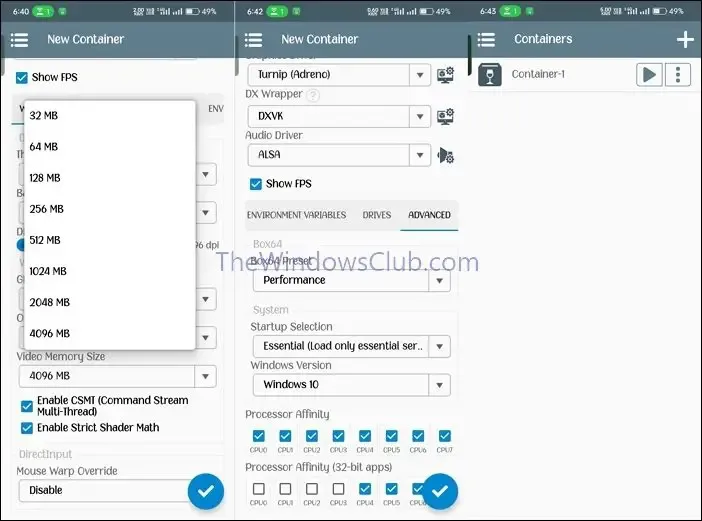
- 最後,點擊底部的複選圖示以建立容器並存取 Windows 介面。
現在,您只需幾個步驟即可運行您最喜愛的 Windows 應用程式!
如何在Winlator上安裝PC應用程式或遊戲?
現在,讓我們完成在 Android 上順利安裝程式(無論是遊戲還是應用程式)所需的最後步驟:
- 造訪可靠的網站並將 Windows 程式作為可執行檔下載到您的 Android 手機。或者,如果願意,您可以下載 zip 檔案。
- 將下載的檔案傳輸到您的下載資料夾。如果檔案已壓縮,請將其解壓縮到相同位置。
- 開啟 Winlator 應用程式並導航至檔案總管。選擇D碟存取內部儲存的下載目錄。
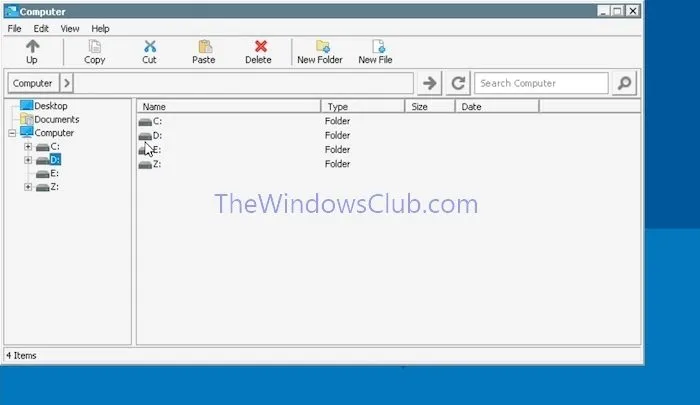
- 找到您要安裝的程式的可執行檔(副檔名為 .exe)並雙擊它。請依照螢幕上的指示完成安裝。
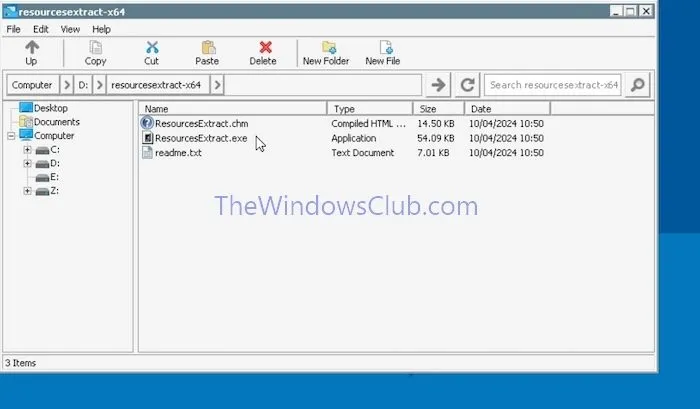
應用程式或遊戲應根據您先前建立的配置啟動和運行。在玩遊戲時,向左滑動並選擇輸入法以獲得增強的控制選項。
我希望這些資訊對您有所幫助!
Winlator 有 PC 版嗎?
不,Winlator 是一款專門在 Android 裝置上執行 PC 程式的模擬器。它不能用於在 PC 上運行應用程式或遊戲。
我可以在 PC 上運行 Android 應用程式或遊戲嗎?
絕對地!就像您可以使用 Winlator 在 Android 上模擬 Windows 應用程式一樣,BlueStacks 和 Andy 等軟體也可以讓您在 PC 上運行 Android 應用程式。



發佈留言